Vytvorte vyzváňací tón pre iPhone a pridajte ho do svojho zariadenia
Štandardné vyzváňacie tóny na zariadeniach Apple sú vždy rozpoznateľné a veľmi obľúbené. Avšak, ak chcete dať obľúbenú skladbu ako vyzváňací tón, potom budete musieť vyvinúť určité úsilie. Dnes sa pozrieme bližšie na to, ako môžete vytvoriť zvonenie pre iPhone a potom ho pridať do svojho zariadenia.
Zavolanie melódií Spoločnosť Apple má určité požiadavky: trvanie by nemalo prekročiť 40 sekúnd a formát musí byť m4r. Iba vtedy, keď sú splnené tieto podmienky, zvonenie môže byť skopírované do zariadenia.
obsah
Vytvorte zvonenie pre iPhone
Nižšie sa pozrieme na niekoľko spôsobov, ako vytvoriť vyzváňací tón pre váš iPhone: pomocou služby online, vlastného softvéru iTunes a samotného zariadenia.
Metóda 1: Online služba
Internet dnes poskytuje dostatočný počet online služieb, ktoré umožňujú v dvoch účtoch vytvárať zvonenia pre iPhone. Jediný odtieň - kopírovanie dokončenej melódie je stále potrebné použiť program Aytyuns, ale o tom neskôr.
- Prejsť na týmto odkazom na stránku služby Mp3cut, pomocou ktorej vytvoríme zvonenie. Kliknite na tlačidlo "Otvoriť súbor" a v Prieskumníkovi Windows, ktorý sa zobrazí, vyberte skladbu, ktorá sa stane zvonením.
- Po spracovaní sa na obrazovke rozvinie okno so zvukovou stopou. Nižšie vyberte "Vyzváňací tón pre iPhone" .
- Pomocou jazdcov nastavte melódiu na začiatok a koniec. Nezabudnite použiť tlačidlo prehrávania v ľavom okne, aby ste vyhodnotili výsledok.
- Aby sa vyhli nedostatky na začiatku a na konci vyzváňacieho tónu, odporúčame aktivovať položky "Hladký štart" a "Hladké blednutie" .
- Po dokončení vytvárania zvonenia kliknite na tlačidlo "Trim" v pravom dolnom rohu.
- Služba začne spracovávať, po ktorom budete vyzvaní, aby ste do počítača prevzali hotový výsledok.
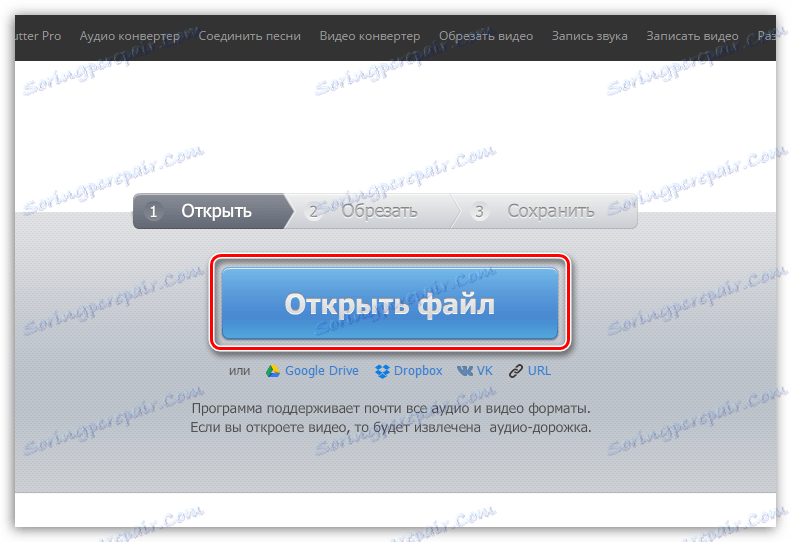
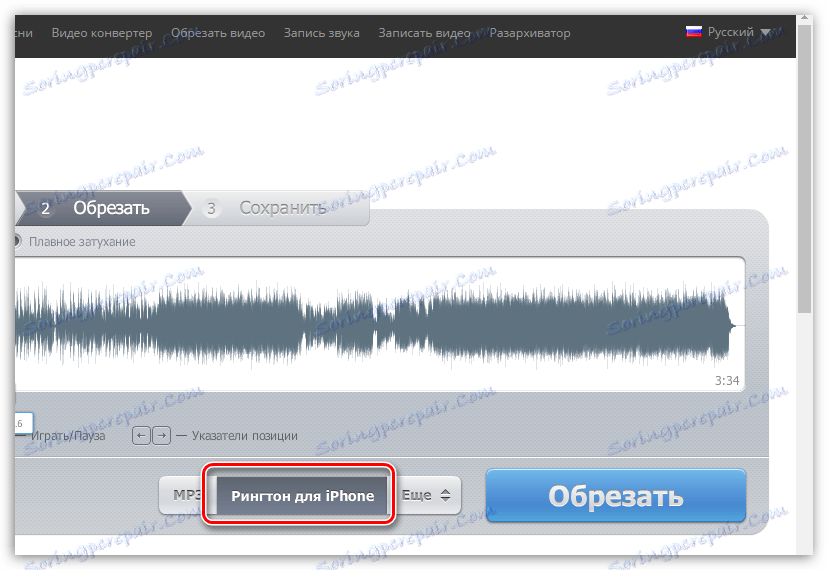
Opäť upozorňujeme na skutočnosť, že trvanie vyzváňacieho času by nemalo presiahnuť 40 sekúnd, preto túto skutočnosť nezabudnite zvážiť skôr, ako začnete rezanie.


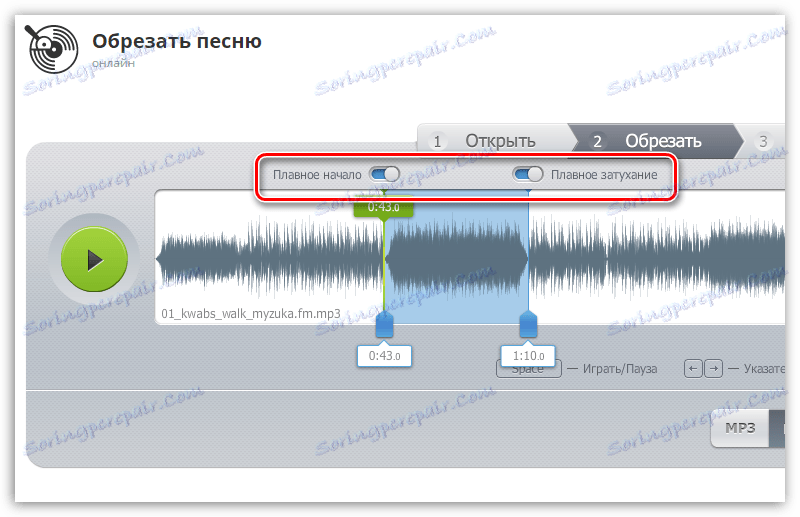
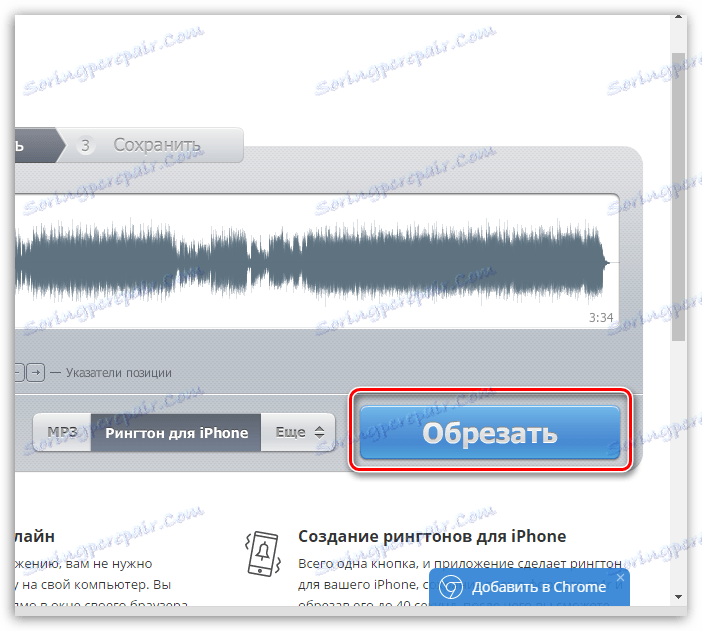
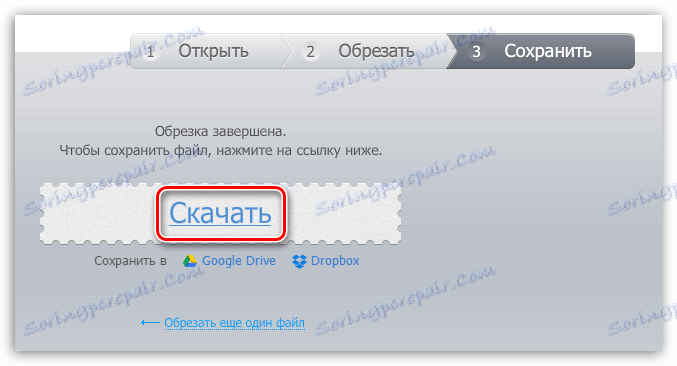
Toto je vytvorenie vyzváňacieho tónu pomocou dokončenej online služby.
Metóda 2: iTunes
Teraz prejdime priamo k iTunes , a to vstavané nástroje tohto programu, ktoré nám umožňujú vytvoriť vyzváňací tón.
- Za týmto účelom spustite službu iTunes, prejdite do ľavého horného rohu programu na kartu Hudba a v ľavej časti okna otvorte sekciu Piesne .
- Kliknite na stopu, ktorá sa zmení na vyzváňací tón, kliknite pravým tlačidlom myši a v kontextovej ponuke, ktorá sa zobrazí, zvoľte "Podrobnosti" .
- V okne, ktoré sa otvorí, prejdite na kartu Nastavenia . Tu sú položky "Začiatok" a "Koniec" , okolo ktorých je potrebné začiarknuť, a potom zadajte presný čas začiatku a konca zvonenia.
- Pre väčšie pohodlie otvorte skladbu v akomkoľvek inom prehrávači, napríklad v štandarde Windows Media Player , aby ste mohli správne vybrať potrebné časové intervaly. Keď skončíte s časom, kliknite na tlačidlo "OK" .
- Vyberte jednu orezanú stopu a potom kliknite na kartu "Súbor" a prejdite na časť "Konvertovať" - "Vytvoriť verziu AAC" .
- V zozname skladieb sa nachádzajú dve verzie skladby: jeden originál a druhý orezaný. Potrebujeme to.
- Kliknite pravým tlačidlom myši na vyzváňací tón a v kontextovej ponuke, ktorá sa zobrazí, vyberte položku "Zobraziť v programe Windows Prieskumník" .
- Skopírujte zvonenie a prilepte kópiu na akékoľvek vhodné miesto na počítači, napríklad umiestnením na pracovnú plochu. S touto kópiou vykonáme ďalšiu prácu.
- Ak sa pozriete na vlastnosti súboru, uvidíte, že jeho formát je m4a . Aby však iTunes rozpoznal zvonenie, formát súboru musí byť zmenený na m4r .
- Ak to chcete urobiť, otvorte ponuku "Ovládací panel" , v pravom hornom rohu nastavte režim prezerania "Malé ikony" a potom otvorte "Nastavenia programu Explorer" (alebo "Možnosti priečinka" ).
- V okne, ktoré sa otvorí, prejdite na kartu "Zobraziť" , prejdite na koniec zoznamu a zrušte začiarknutie políčka "Skryť rozšírenia pre registrované typy súborov" . Uložte zmeny.
- Vráťte sa na kópiu zvonenia, ktorá sa v našom prípade nachádza na pracovnej ploche, kliknite na ňu pravým tlačidlom myši a kliknite na tlačidlo Premenovať v kontextovej ponuke.
- Manuálne zmeniť príponu súboru z m4a na m4r, kliknúť na tlačidlo Enter a potom zmeny prijať.
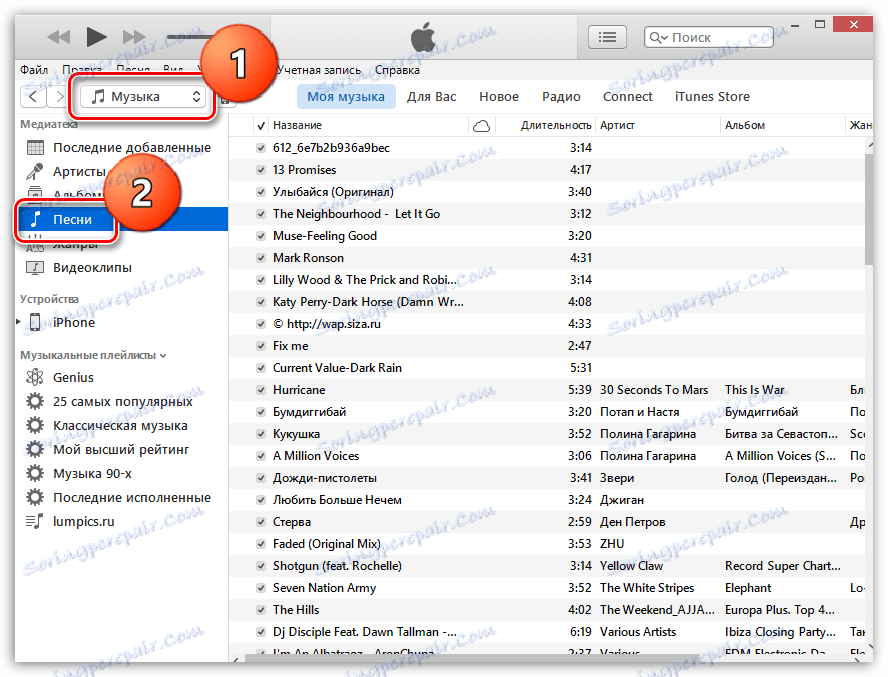
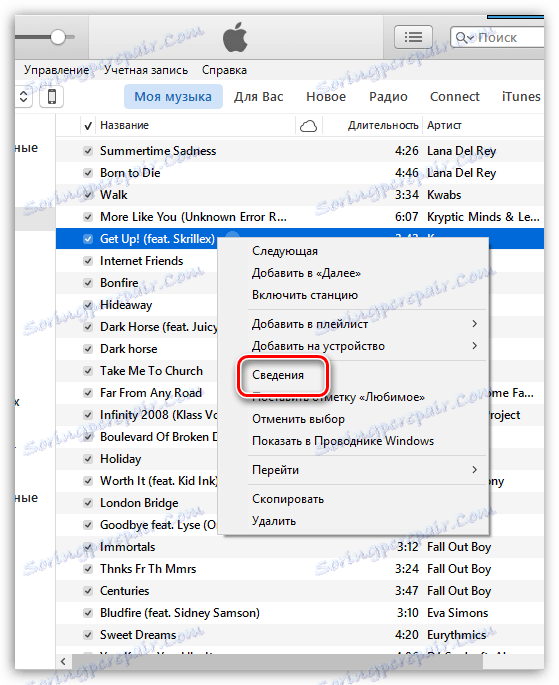
Upozorňujeme, že môžete určiť ľubovoľný segment zvolenej skladby, ale trvanie vyzváňacieho tónu by nemalo presiahnuť 39 sekúnd.
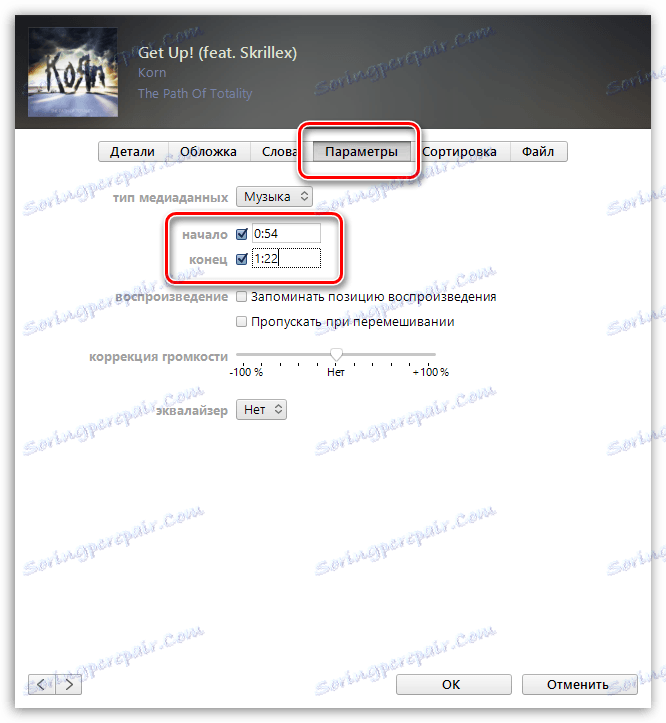
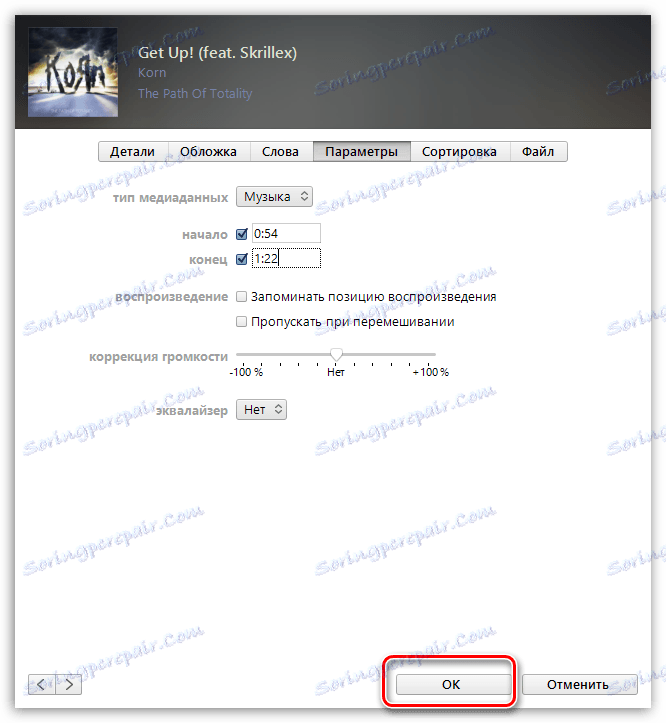
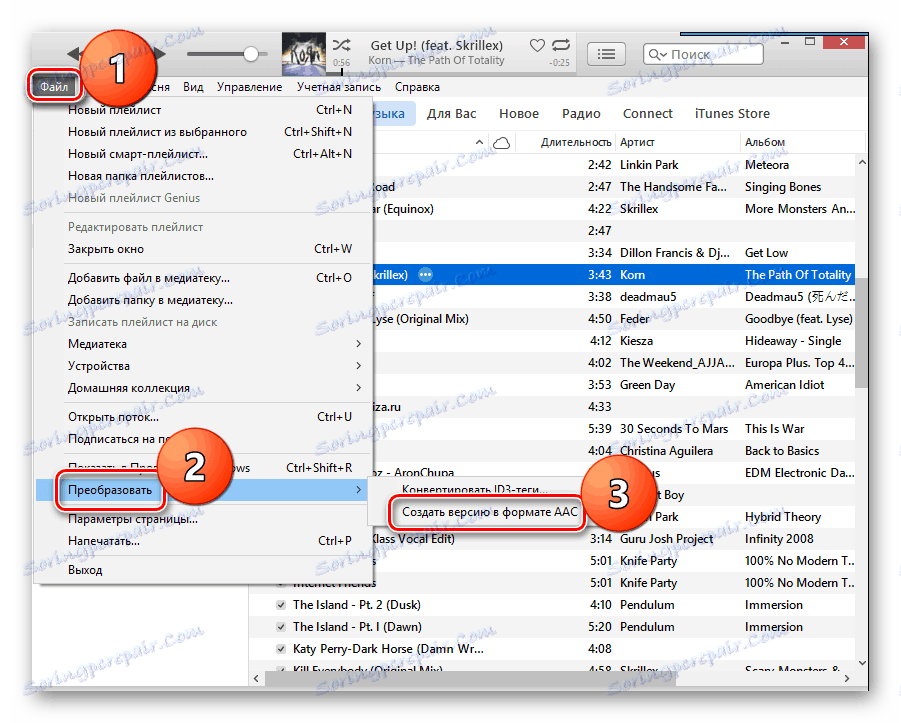
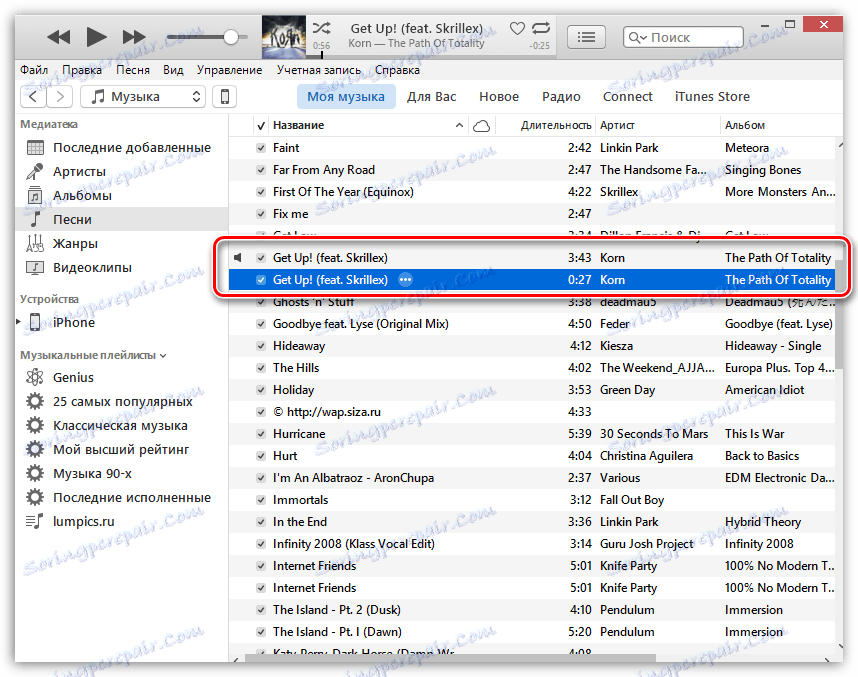
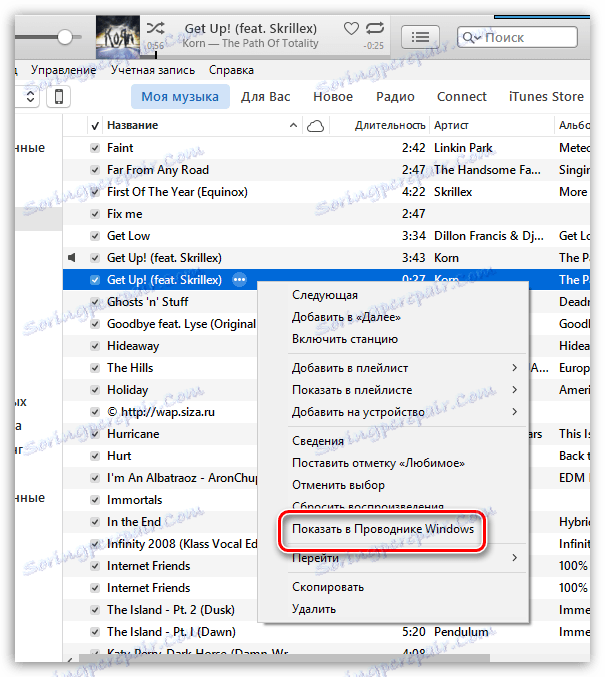
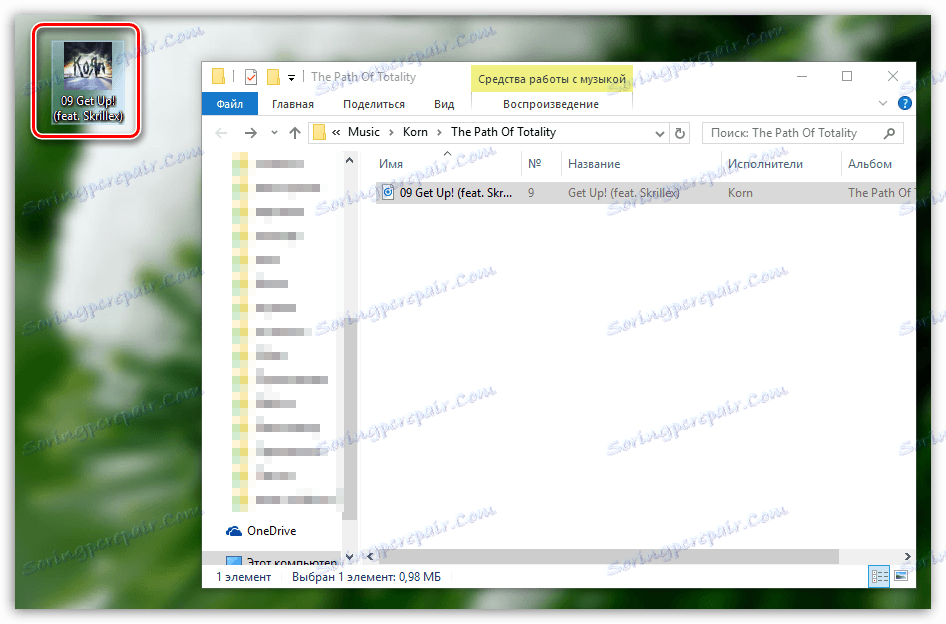
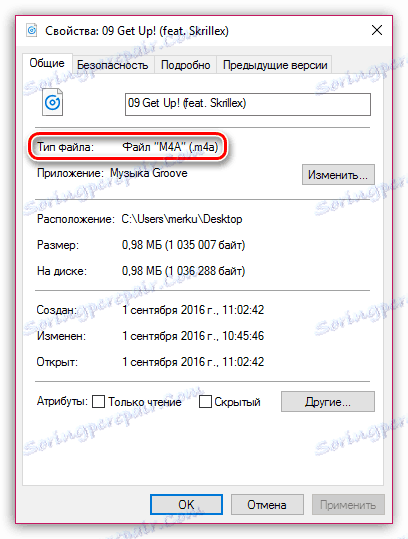
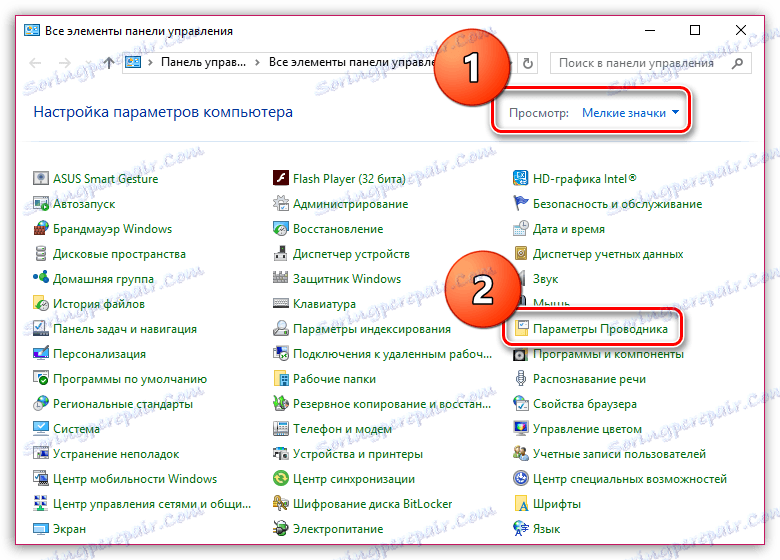

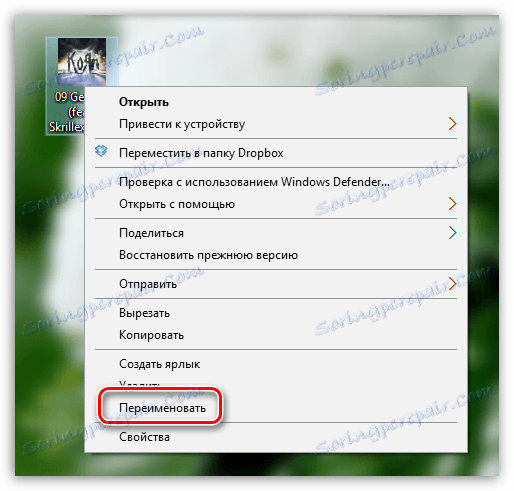
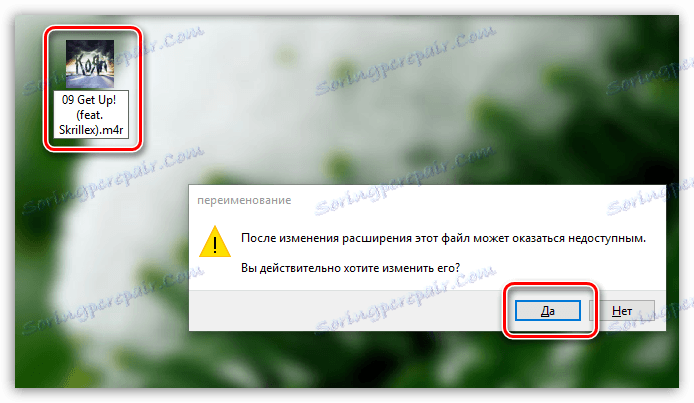
Teraz je všetko pripravené na kopírovanie skladby na iPhone.
Metóda 3: iPhone
Zvonenie môžete vytvoriť pomocou samotného iPhone, ale tu nemôžete robiť bez špeciálnej aplikácie. V tomto prípade bude smartphone musieť nainštalovať Ringtonio.
- Spustite Ringtonio. Najprv musíte do aplikácie pridať skladbu, ktorá sa neskôr stane zvonením. Ak to chcete urobiť, klepnite v pravom hornom rohu ikony na priečinok a potom uvoľnite prístup k hudobnej zbierke.
- V zozname vyberte požadovanú skladbu.
- Teraz posuňte prst pozdĺž zvukovej stopy a zvýraznite oblasť, ktorá nezadá zvonenie. Ak ju chcete odstrániť, použite nástroj "Nožnice" . Ponechajte iba časť, ktorá sa stane melódiou hovoru.
- Aplikácia vám neumožňuje uložiť zvonenie, kým trvá viac ako 40 sekúnd. Akonáhle je táto podmienka splnená, stlačí sa tlačidlo "Uložiť" .
- Ak chcete dokončiť, v prípade potreby zadajte názov súboru.
- Melódia je uložená v zariadení Ringtonio, ale od aplikácie sa bude vyžadovať "vytiahnutie". Ak to chcete urobiť, pripojte telefón k počítaču a spustite službu iTunes. Keď je zariadenie definované v programe, kliknite v hornej časti okna na miniatúrnu ikonu iPhone.
- V ľavej časti okna prejdite na časť "Všeobecné súbory" . Kliknutím pravým tlačidlom myši kliknite na tlačidlo Ringtonio.
- V pravej časti uvidíte predtým vytvorené zvonenie, ktoré stačí pretiahnuť z iTunes na akékoľvek miesto v počítači, napríklad na pracovnú plochu.
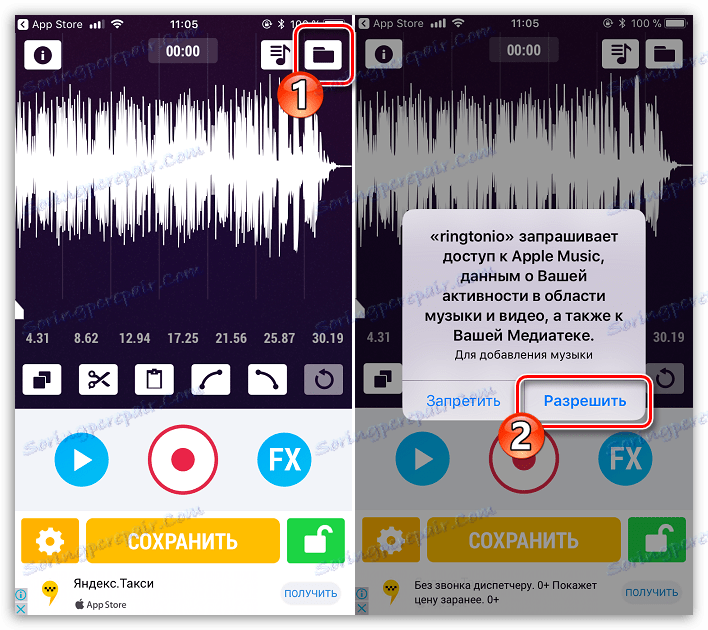
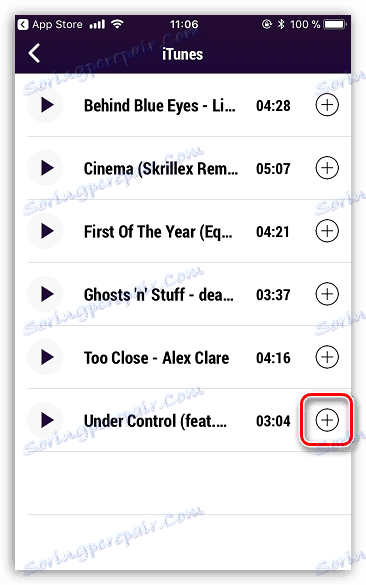
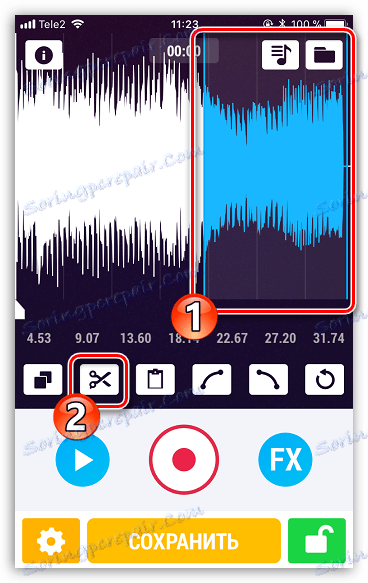
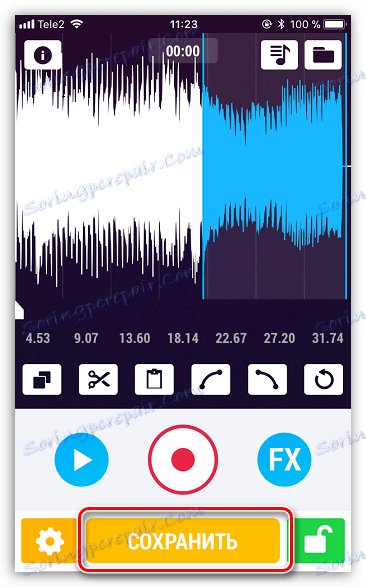
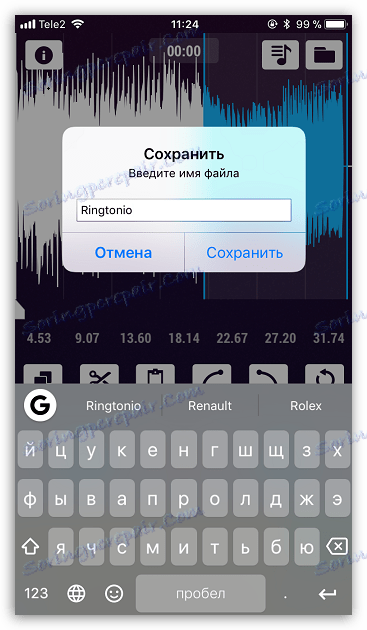
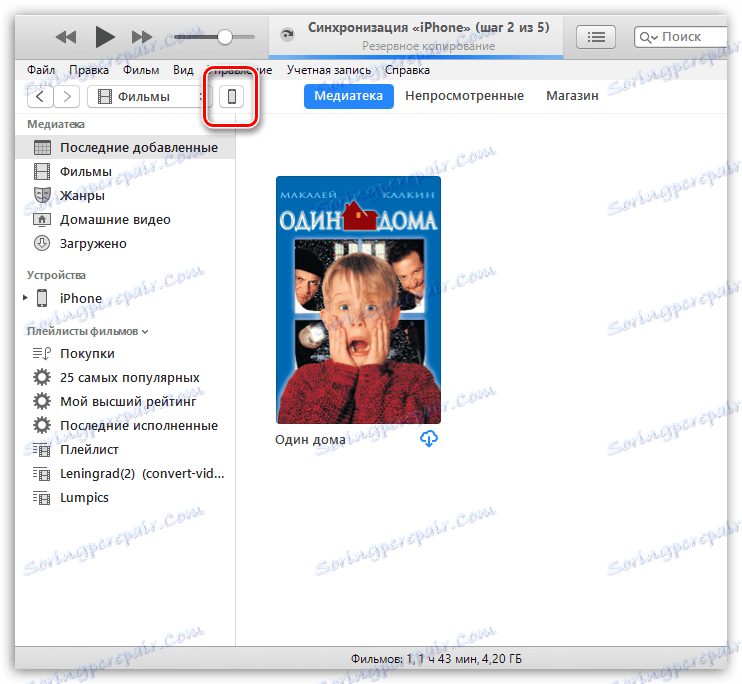
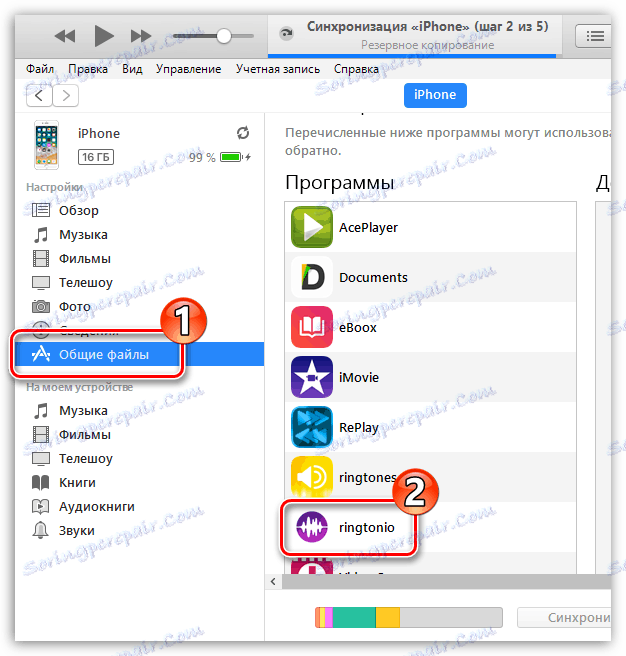
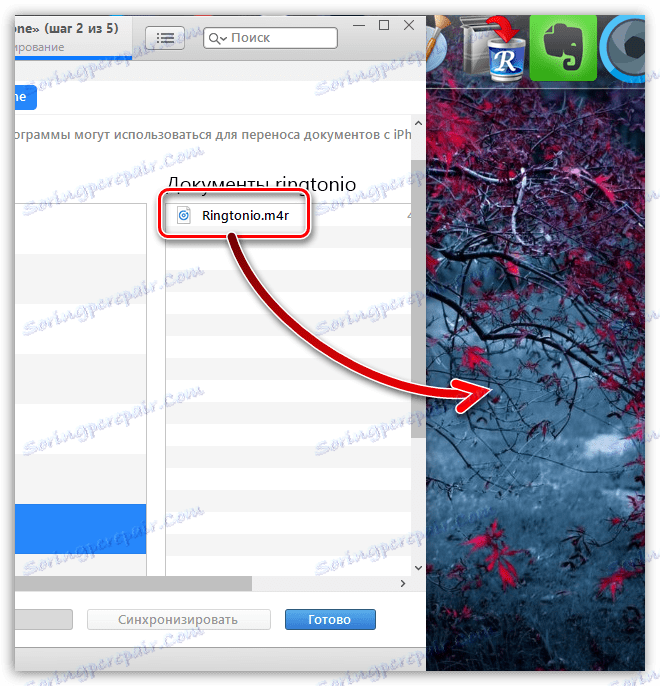
Prenos zvonenia do iPhone
Takže použitím ktorejkoľvek z troch metód vytvoríte vyzváňací tón, ktorý bude uložený v počítači. Je na malej vec, ktorú by ste mali pridať do Ayfon cez Aityuns.
- Pripojte miniaplikáciu do počítača a spustite program Atyuns. Počkajte na to, aby zariadenie určilo program, a kliknite na jeho miniatúru v hornej časti okna.
- V ľavom okne prejdite na kartu Zvuky . Jediné, čo musíte urobiť, je presunúť melódiu z počítača (v našom prípade je to na pracovnú plochu) do tejto časti. iTunes automaticky spustí synchronizáciu, po ktorom bude vyzváňací tón ihneď prenesený do zariadenia.
- Skontrolujeme: pre toto otvorenie v nastaveniach telefónu vyberte časť "Zvuky" a potom položku "Vyzváňací tón" . Prvým v zozname bude naša skladba.
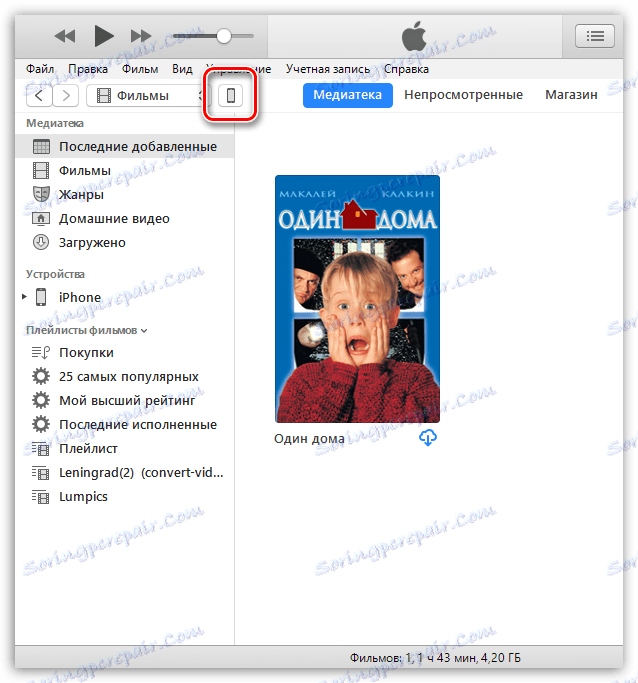
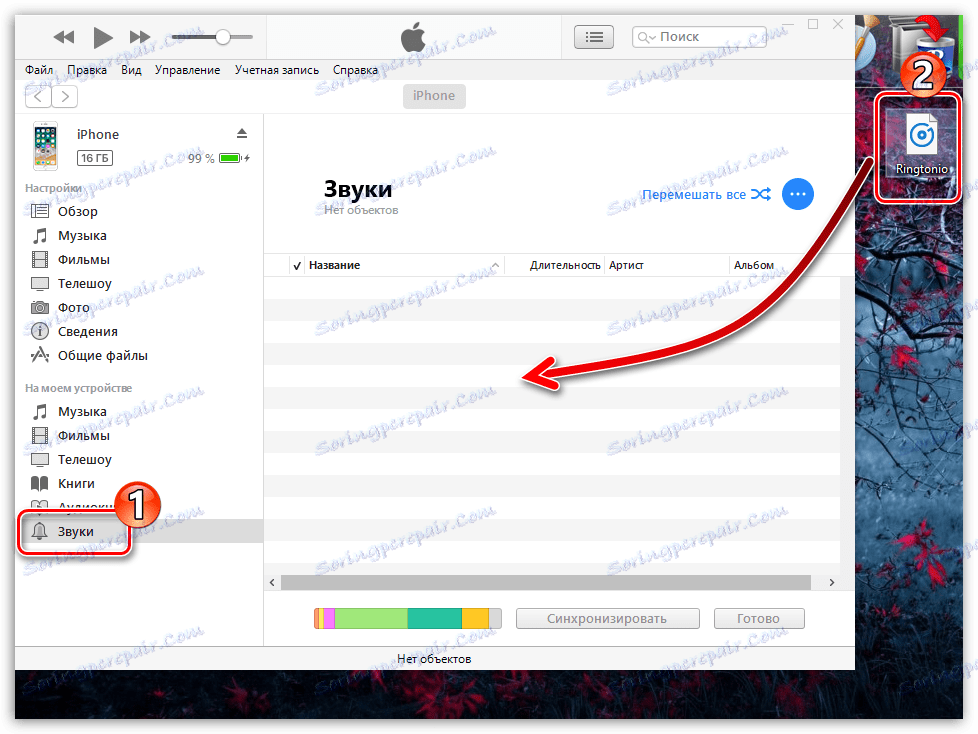
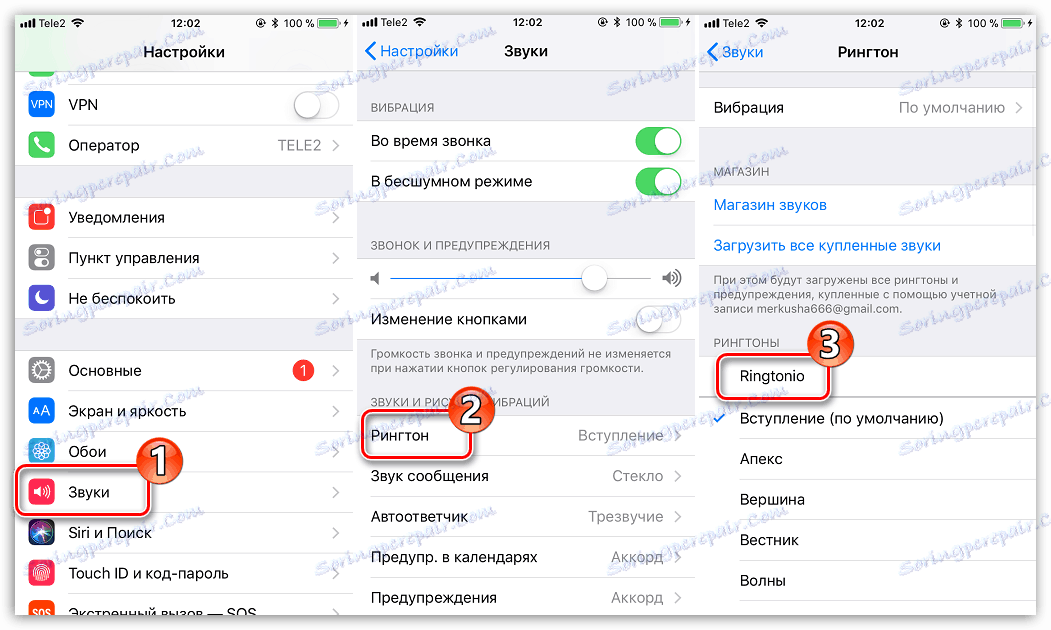
Vytvorenie vyzváňacieho tónu pre iPhone prvýkrát môže vyzerať ako dosť namáhavá úloha. Ak je to možné - použite pohodlné a bezplatné on-line služby alebo aplikácie, ak nie - iTunes vytvorí ten istý vyzváňací tón, ale čas na vytvorenie bude trvať trochu viac.